在Mac电脑上设置路由器,需要确保电脑与路由器正确连接,并通过适当的配置来管理网络,以下是详细的步骤和注意事项:
1、连接路由器
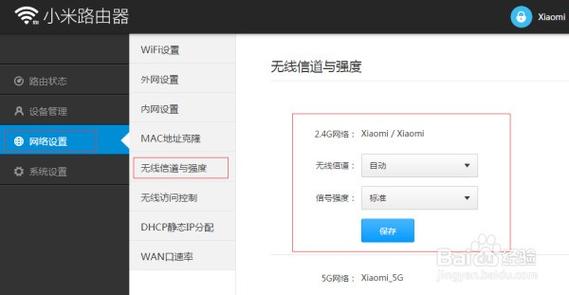
使用网线连接:将路由器的WAN口(或Internet口)通过网线连接到宽带调制解调器(如果有的话),然后将另一根网线从路由器的任意一个LAN口连接到Mac电脑的以太网端口。
无线连接:如果路由器支持无线连接,可以在Mac上搜索并连接到路由器发出的Wi-Fi信号。
2、访问路由器管理界面
获取IP地址:路由器底部会有一个标签,上面印有默认的管理IP地址(如192.168.1.1),在浏览器地址栏输入此IP地址,按回车键进入登录页面。
登录信息:使用默认的用户名和密码(通常是admin/admin)登录,如果已更改过登录凭证,请使用更新后的凭证进行登录。
3、配置基本网络设置
选择上网方式:根据网络环境选择合适的上网方式,如果是小区宽带,可以选择DHCP自动获取IP地址;如果是PPPoE拨号上网,则需要输入运营商提供的用户名和密码。
设置无线网络:在无线设置中,可以更改无线网络名称(SSID)、密码以及安全类型(推荐使用WPA2加密)。
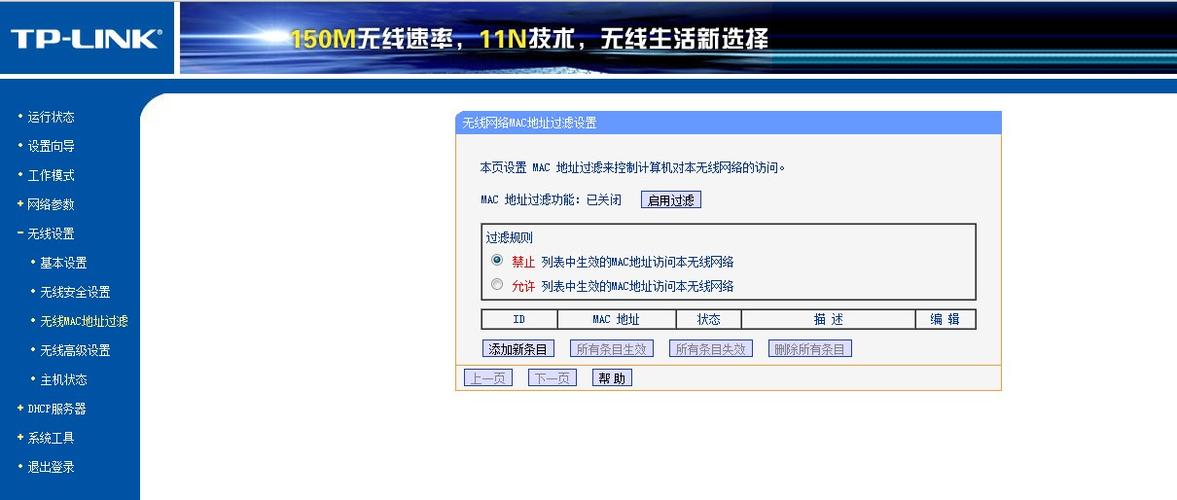
4、高级设置
MAC地址过滤:为了提高网络安全性,可以启用MAC地址过滤功能,只允许特定MAC地址的设备连接到路由器。
静态IP分配:可以为特定的设备分配固定的IP地址,便于管理和识别设备。
5、保存和应用设置
保存设置:完成所有配置后,记得点击“保存”或“应用”按钮使设置生效。
重启路由器:某些情况下,可能需要重启路由器以应用新的设置,这可以通过路由器管理界面中的“系统工具”选项完成,或者直接断电重启。
通过以上步骤,你可以在Mac电脑上有效地设置和管理你的路由器,无论是通过有线还是无线连接,这些操作不仅有助于优化网络性能,还能增强家庭或办公室网络的安全性。
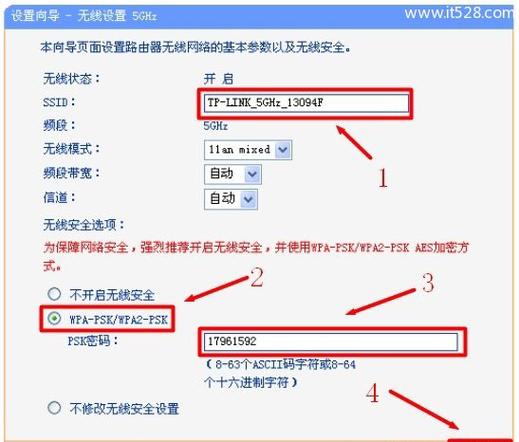









评论列表 (0)